Tout les photographes ont un jour été confrontés à des problèmes de régularité d’exposition dans une même série de photos. Lightroom 1.1 offre une petite fonction cachée, appelée « Match Total Exposure », qui permet de l’égaliser automatiquement…
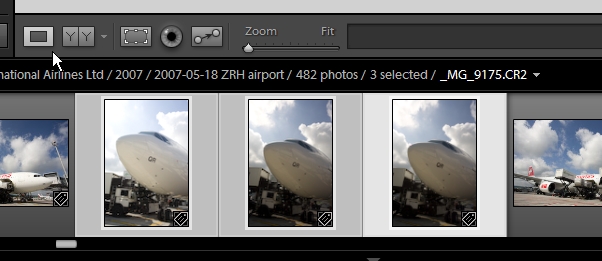
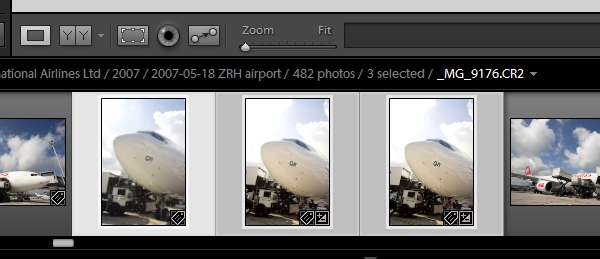
Tout les photographes ont un jour été confrontés à des problèmes de régularité d’exposition dans une même série de photos. Lightroom 1.1 offre une petite fonction cachée, appelée « Match Total Exposure », qui permet de l’égaliser automatiquement…
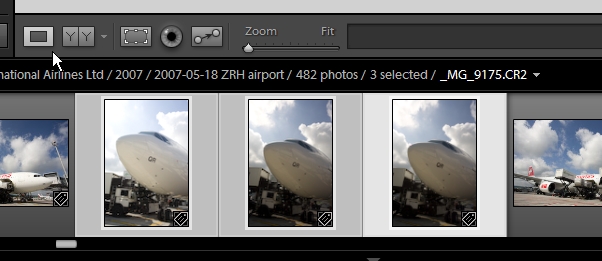
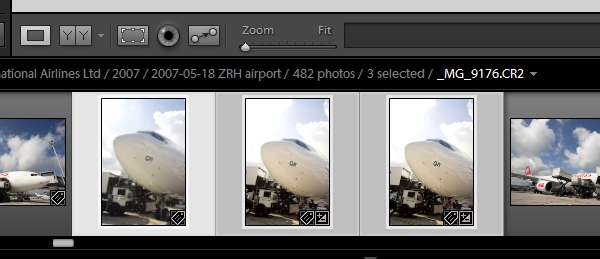
Après avoir appliqué à une image un certain nombre de corrections et d’ajustements dans le module Développement, vous avez peut-être envie de revoir instantanément la photo originale.
La première possibilité est d’aller dans l’historique, dans le panneau de gauche. Il vous suffit de cliquer en bas de la liste, sur « Import », comme vous pouvez le voir dans la Fig 1 ci-dessous ( si vous vous contentez de survoler la liste, vous pouvez visualiser la différence dans la vignette en haut à gauche ).
Fig 1 Historique
Cependant, si vous avez appliqué des dizaines de corrections, dérouler la liste complète à la souris est fastidieux. Essayez donc d’utiliser la touche « \ » de votre clavier…
La Fig 2 et la Fig 3 ci-dessous représentent respectivement l’image après retouche puis, après avoir appuyé sur la touche « \ » du clavier, l’affichage immédiat de l’image telle qu’elle était à l’importation ( notez l’indication « before » – avant – dans le rectangle rouge.
Fig 2 Image retouchée
Fig 3 Retour à l’image originale après appui sur la touche de clavier « \ »
Bien entendu, si vous pressez de nouveau sur cette touche, vous revenez là ou vous en étiez. Un petit raccourci très sympa et qui fait gagner pas mal de temps.
Une petite astuce que tous les habitués de Camera Raw / Photoshop connaissent bien : l’utilisation de la touche de clavier Alt ( Option sur Mac ) pour afficher puis ajuster les valeurs écrêtées dans les hautes et basses lumières.
En fait, deux options de travail existent dans Lightroom : soit utiliser cette touche Alt, soit travailler directement sur l’image normale en verrouillant l’affichage des zones écrêtées.
La figure 1 ci-dessous montre les deux exemples sélectionnés. A gauche, une image aux HL cramées, à droite, des ombres débouchées.
Fig.1 Exemples d’images
Peut-être vous êtes-vous demandé que signifiait la petite croix « + » qui apparaît parfois à côté du nombre d’images contenues dans un dossier du module Bibliothèque, comme indiqué par la flèche et l’ellipse rouges dans les captures ci-dessous :
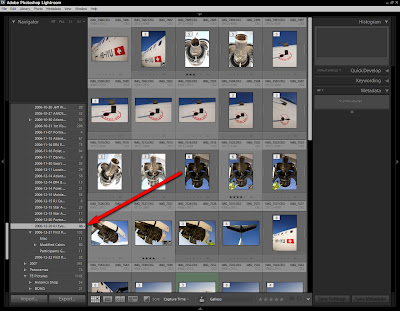
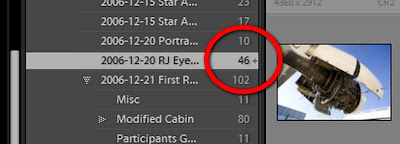 Il s’agit tout simplement d’une indication de la présence de piles ( stacks en anglais ) dans le dossier.
Il s’agit tout simplement d’une indication de la présence de piles ( stacks en anglais ) dans le dossier.
Si vous décidez de désempiler les images, en cliquant avec le bouton droit de la souris pour afficher le menu contextuel adéquat, le dossier affichera le nombre total d’images et le petit symbôle « + » ne sera plus affiché :
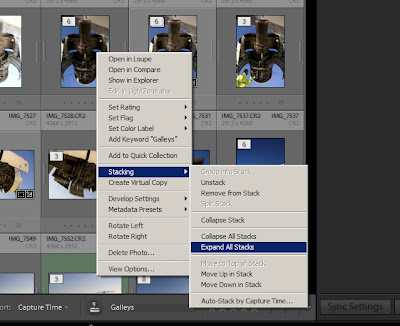
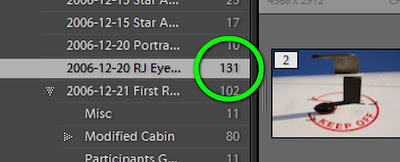 Vous pouvez constater qu’on est passé de 46 vues ( les images non empilées + l’image au-dessus de la pile – quel que soit leur nombre dans la pile ) à 131, le nombre total de vignettes affichées après désempilage.
Vous pouvez constater qu’on est passé de 46 vues ( les images non empilées + l’image au-dessus de la pile – quel que soit leur nombre dans la pile ) à 131, le nombre total de vignettes affichées après désempilage.
Vous pouvez comparer l’affichage des vignettes avant et après désempilage dans les deux captures ci-dessous.
Note : le numéro affiché dans le petit rectangle blanc dans le coin supérieur gauche de la vignette indique qu’on à affaire à une pile, avec le nombre et / ou le numéro d’ordre.